Google 스프레드시트에 축 라벨을 추가하는 방법(예제 포함)
Google 스프레드시트의 차트에 축 라벨을 추가하거나 변경하려는 경우가 종종 있습니다.
다행히 차트 편집기 패널을 사용하면 이 작업을 쉽게 수행할 수 있습니다.
다음 단계별 예에서는 이 패널을 사용하여 Google 스프레드시트의 차트에 축 라벨을 추가하는 방법을 보여줍니다.
1단계: 데이터 입력
먼저 회사의 연간 총 매출을 표시하는 데이터 세트에 대한 몇 가지 값을 입력해 보겠습니다.
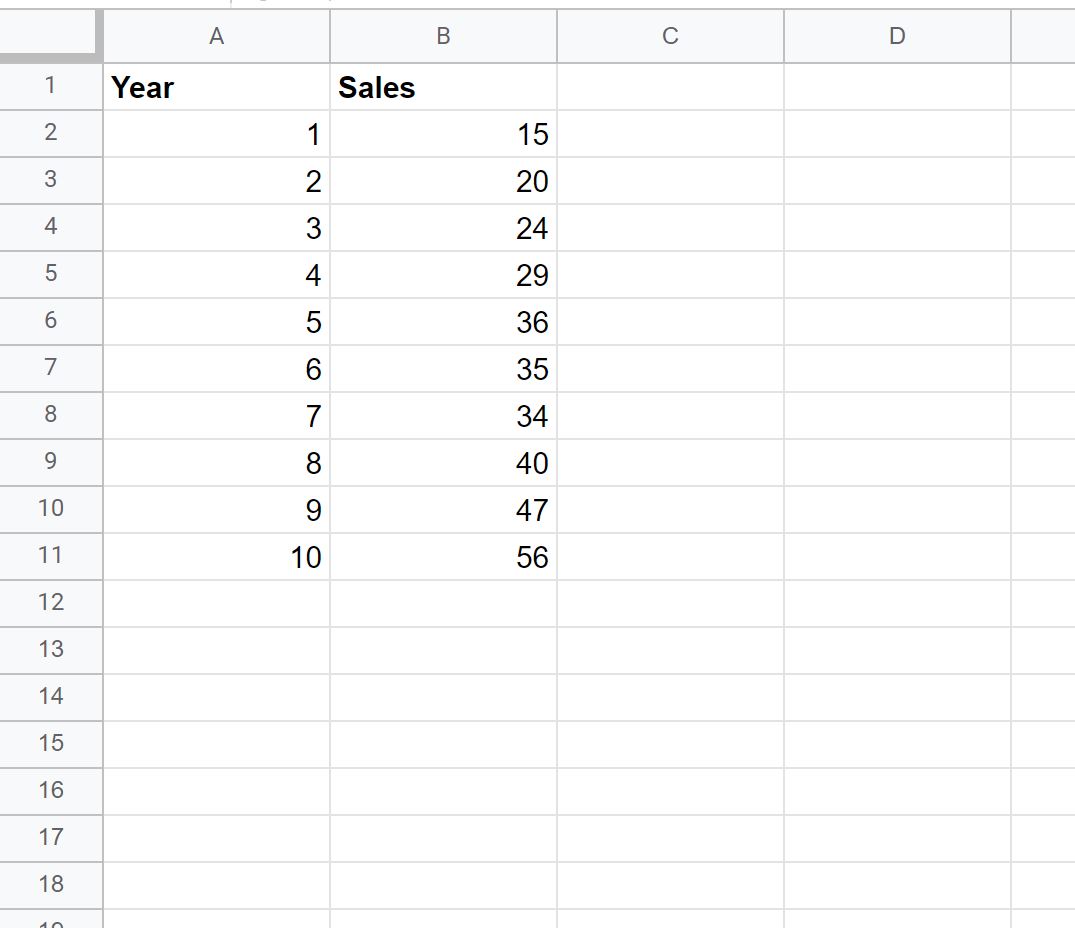
2단계: 차트 만들기
연도별 매출을 시각화하는 차트를 만들려면 A1:B11 범위의 값을 강조 표시합니다. 그런 다음 삽입 탭을 클릭한 다음 차트를 클릭합니다.
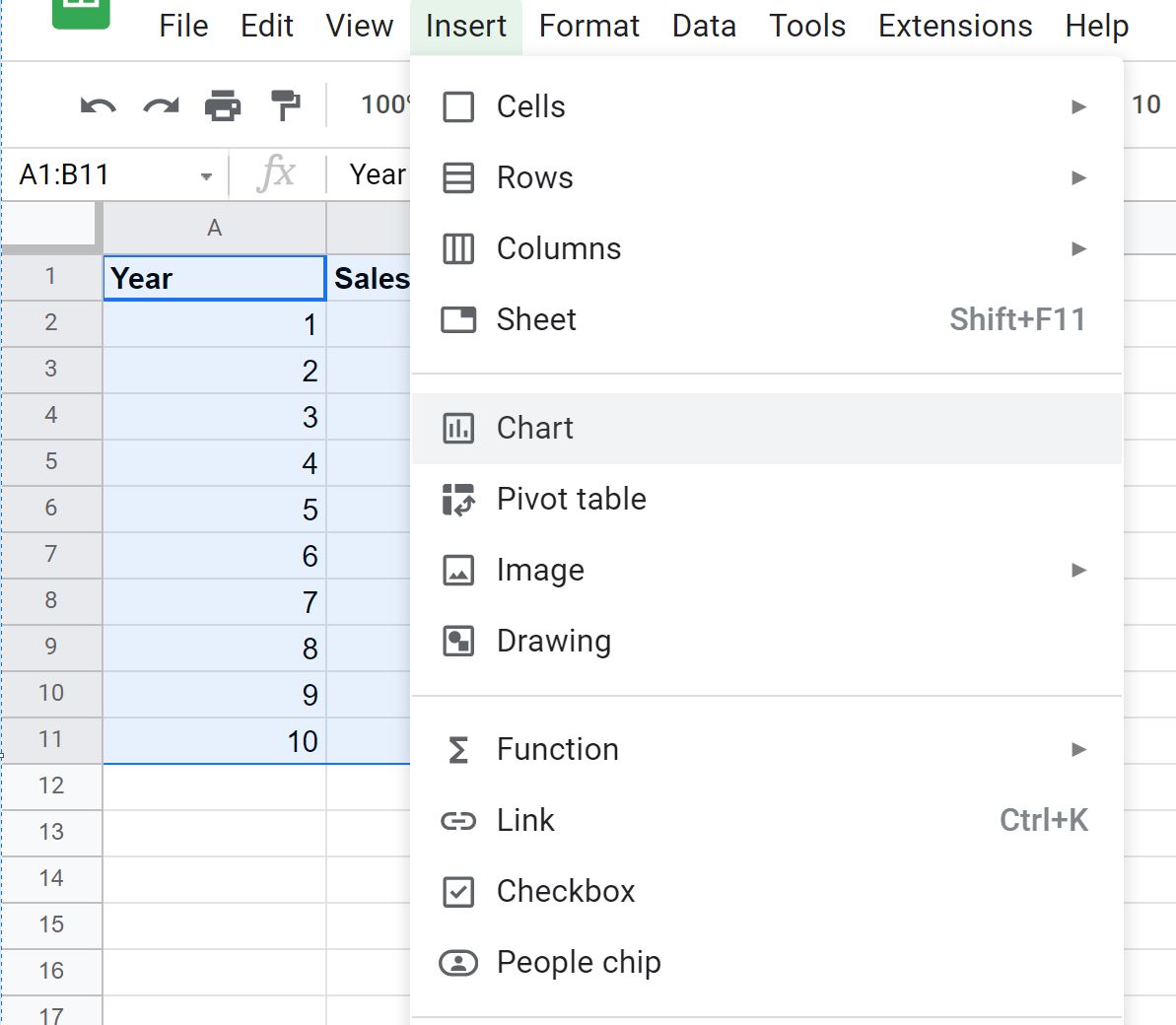
기본적으로 Google 스프레드시트는 선 차트를 삽입합니다.
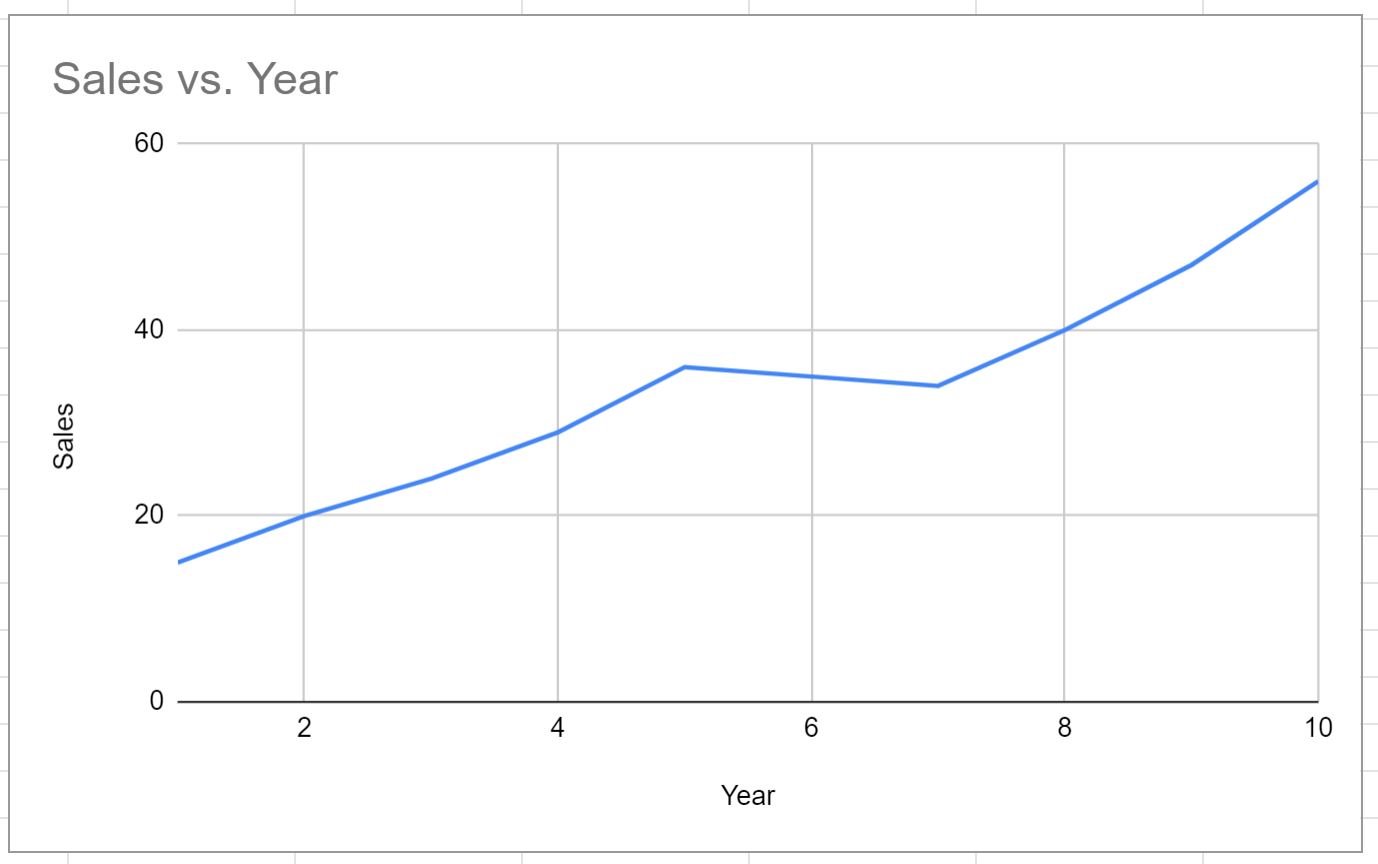
Year 는 X축 레이블에 사용되고 Sales는 Y축 레이블에 사용됩니다.
3단계: 차트의 축 레이블 변경
축 레이블을 변경하려면 플롯의 오른쪽 상단에 있는 세 개의 수직 점을 클릭한 다음 차트 편집을 클릭합니다.
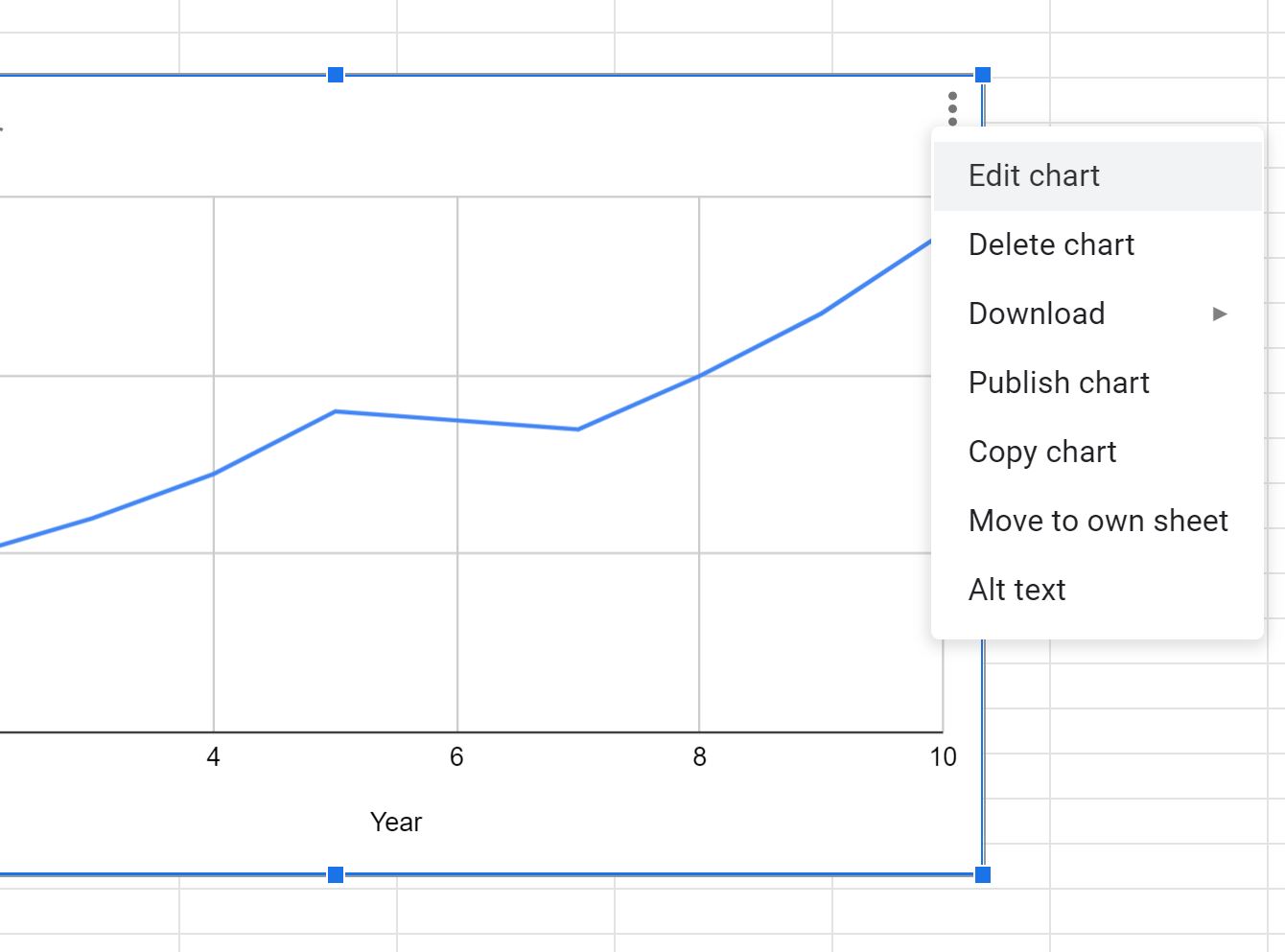
화면 오른쪽에 나타나는 차트 편집기 패널에서 다음 단계에 따라 X축 레이블을 변경하세요.
- 사용자 정의 탭을 클릭합니다.
- 그런 다음 차트 및 축 제목 드롭다운 목록을 클릭합니다.
- 그런 다음 가로 축 제목을 선택합니다.
- 그런 다음 제목 텍스트 상자에 원하는 내용을 입력하세요.
예를 들어 제목 텍스트에 “기간”을 입력할 수 있습니다.
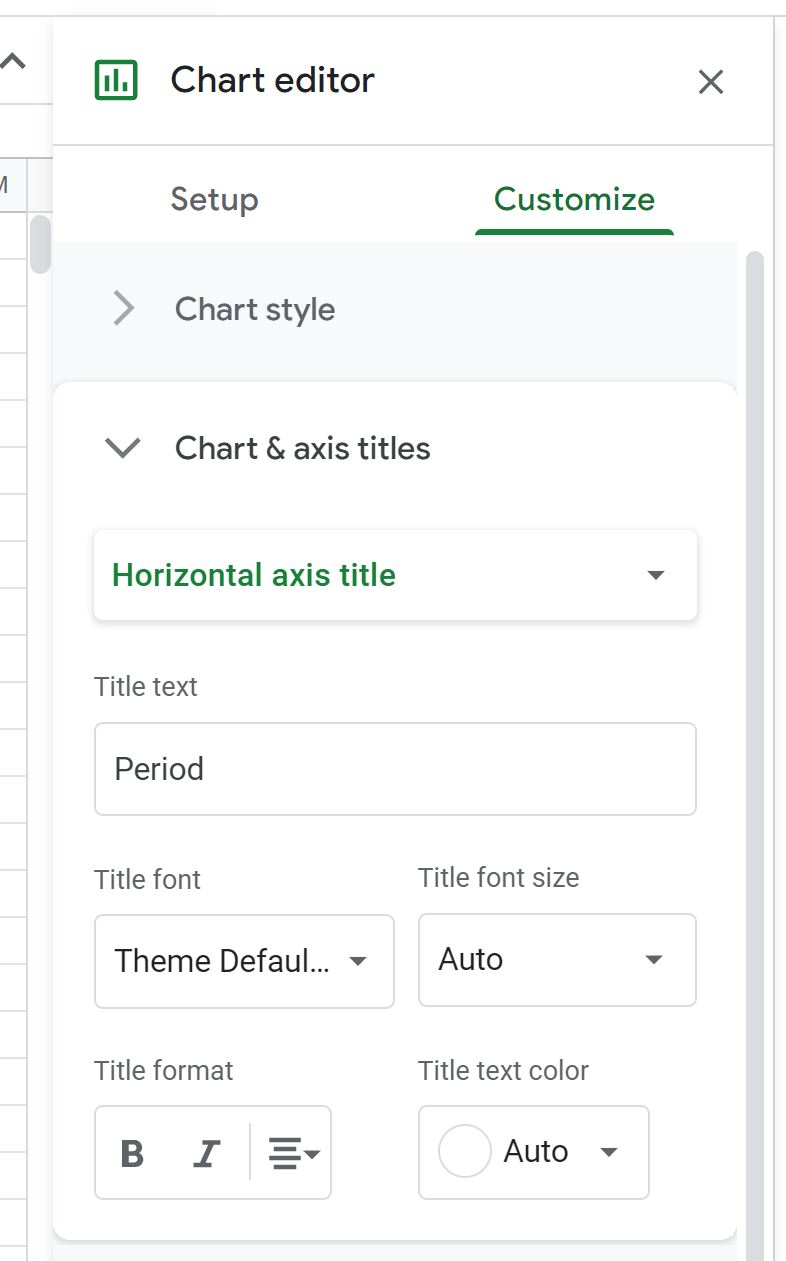
그래프에서 x축이 자동으로 변경됩니다.
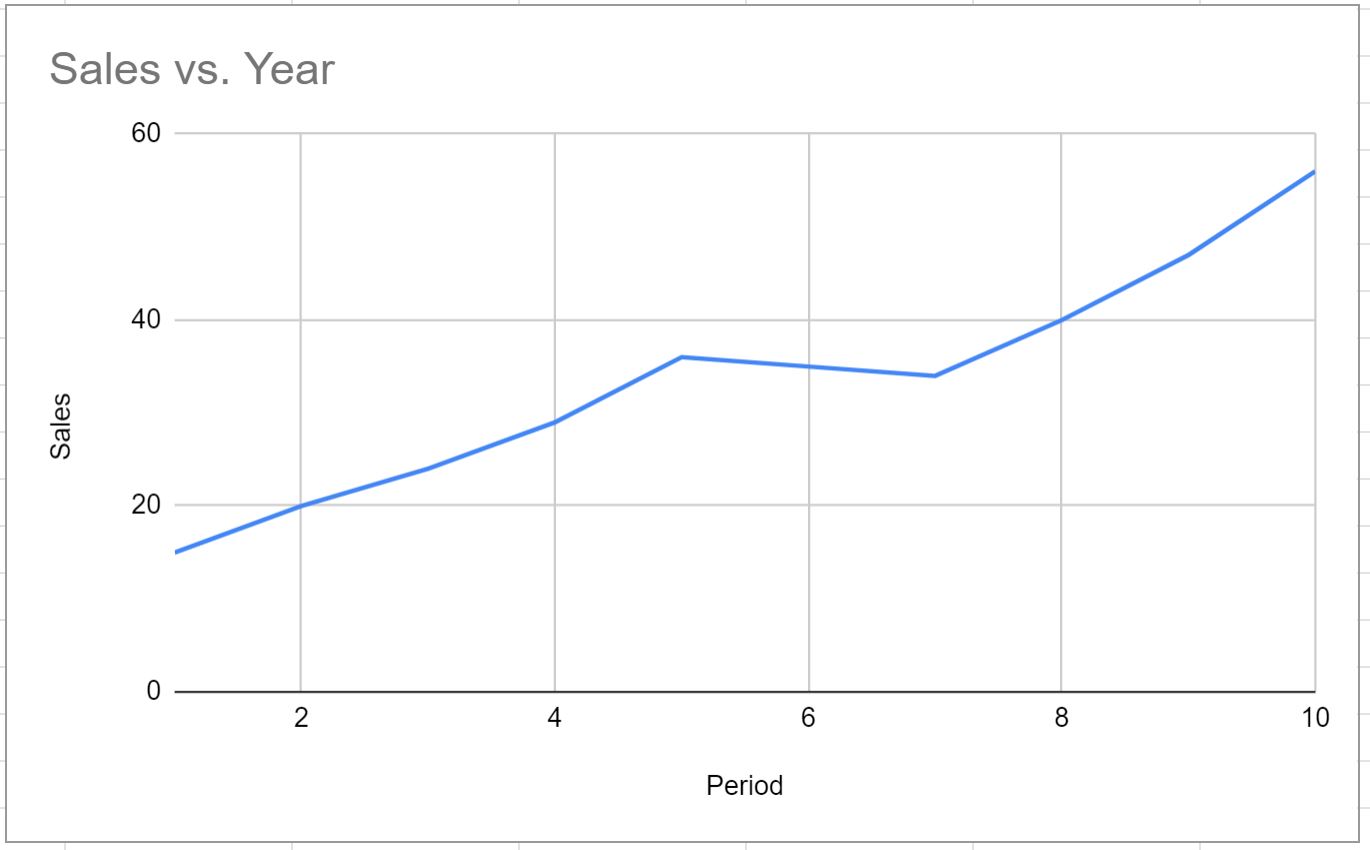
드롭다운 메뉴에서 세로 축 제목을 선택하는 것을 제외하고 이 과정을 반복하여 Y축 레이블을 변경합니다.
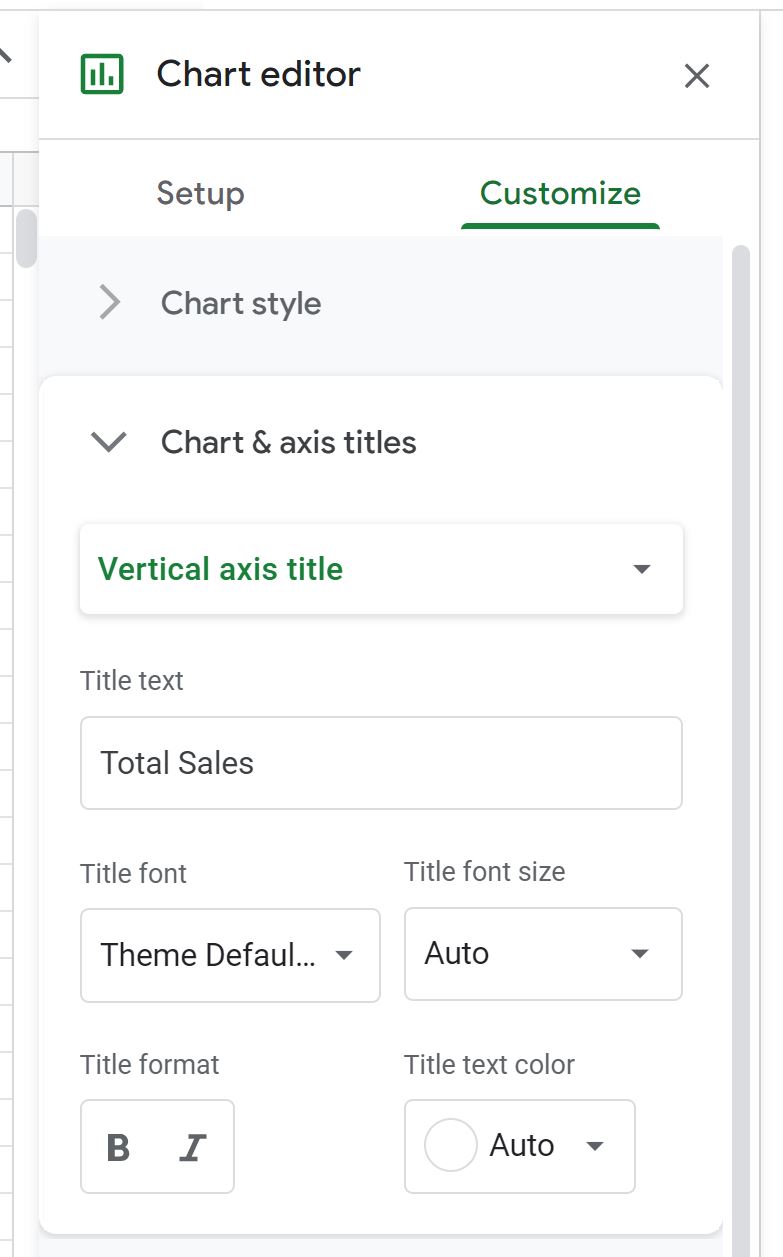
차트에서 Y축 레이블이 자동으로 변경됩니다.
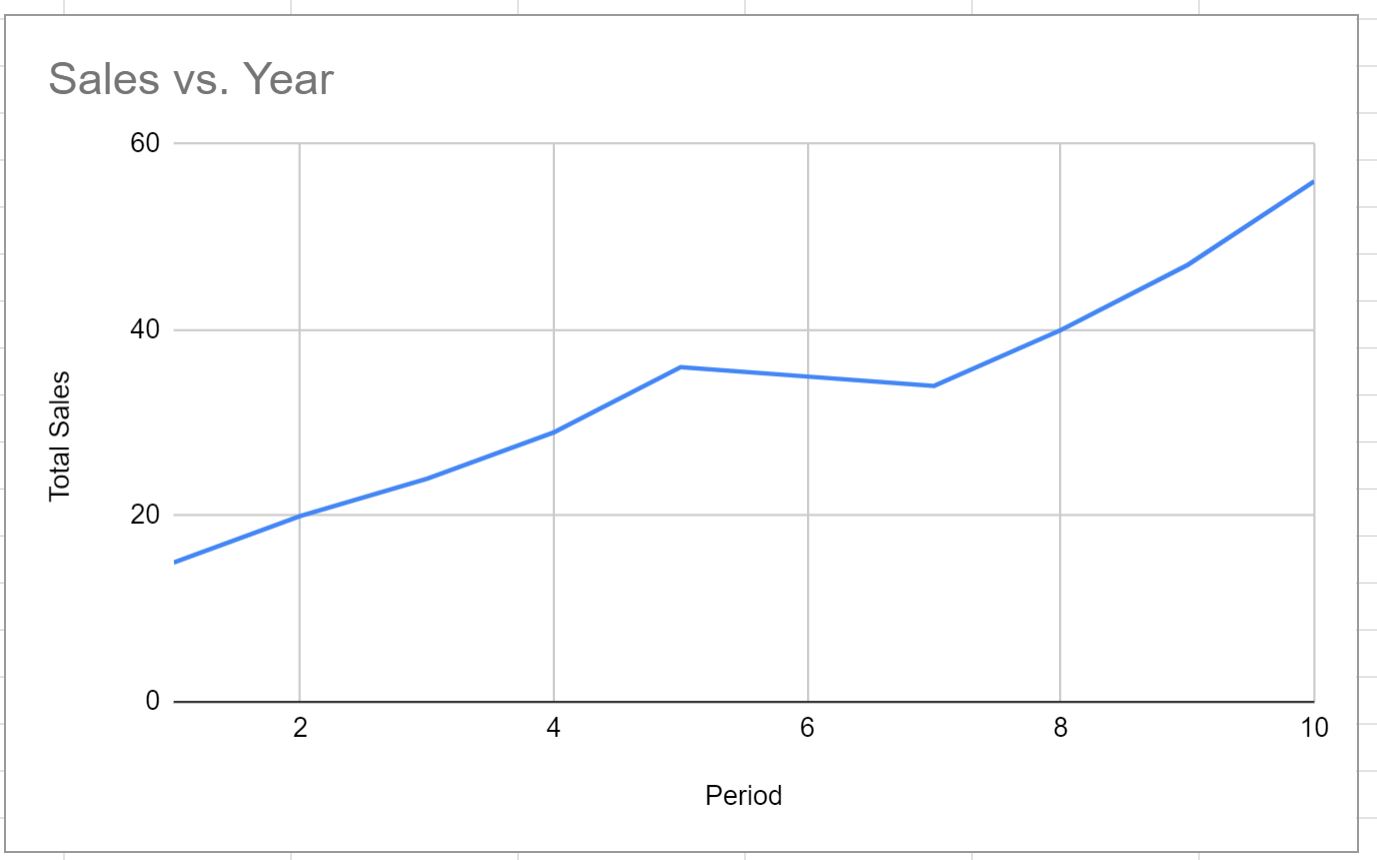
이제 X축 레이블은 Period 이고 Y축 레이블은 Total Sales 입니다.
추가 리소스
다음 튜토리얼에서는 Google Sheets에서 다른 일반적인 작업을 수행하는 방법을 설명합니다.
Google 스프레드시트에서 상자 그림을 만드는 방법
Google 스프레드시트에서 버블 차트를 만드는 방법
Google 스프레드시트에서 원형 차트를 만드는 방법
Google 스프레드시트에서 파레토 차트를 만드는 방법